Mit jeder neuen Version kommen ein paar nützliche Funktionen in iOS. Nummer 11 ist da keine Ausnahme, wenn auch dieses mal vor allem die iPads gut wegkommen. Hier ein paar Tipps für die Benutzung von iOS 11.
Das Dock
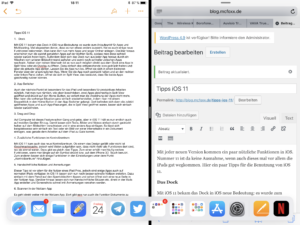 Mit iOS 11 bekam das Dock in iOS neue Bedeutung: es wurde zum Anlaufpunkt für Apps und Multitasking. Mal abgesehen davon, dass es nun etwas anders aussieht, hat es auch einige neue Funktionen bekommen. Man kann dort nun mehr Apps und sogar Ordner ablegen. Darüber hinaus erscheinen nun die zuletzt genutzten Apps auf der rechten Seite, sodass man diese schnell wieder zurück holen kann. Außerdem lässt sich das Dock nun aus jeder App heraus durch ein Wischen vom unteren Bildschirmrand aufrufen und somit noch schneller zwischen Apps wechseln. Neben dem reinen Wechseln ist es nun auch möglich direkt aus dem Dock eine App in Split View oder als Overlay zu öffnen. Dazu einfach das entsprechende Icon gedrückt halten und über die aktuelle App ziehen. Lassen Sie die App nun los, öffnet sie sich in einem kleineren Fenster über der ursprünglichen App. Wenn Sie die App noch gedrückt halten und an den rechten oder linken Rand ziehen, öffnet sie sich im Split View, das bedeutet, dass Sie beide Apps gleichzeitig nutzen können.
Mit iOS 11 bekam das Dock in iOS neue Bedeutung: es wurde zum Anlaufpunkt für Apps und Multitasking. Mal abgesehen davon, dass es nun etwas anders aussieht, hat es auch einige neue Funktionen bekommen. Man kann dort nun mehr Apps und sogar Ordner ablegen. Darüber hinaus erscheinen nun die zuletzt genutzten Apps auf der rechten Seite, sodass man diese schnell wieder zurück holen kann. Außerdem lässt sich das Dock nun aus jeder App heraus durch ein Wischen vom unteren Bildschirmrand aufrufen und somit noch schneller zwischen Apps wechseln. Neben dem reinen Wechseln ist es nun auch möglich direkt aus dem Dock eine App in Split View oder als Overlay zu öffnen. Dazu einfach das entsprechende Icon gedrückt halten und über die aktuelle App ziehen. Lassen Sie die App nun los, öffnet sie sich in einem kleineren Fenster über der ursprünglichen App. Wenn Sie die App noch gedrückt halten und an den rechten oder linken Rand ziehen, öffnet sie sich im Split View, das bedeutet, dass Sie beide Apps gleichzeitig nutzen können.
App Switcher
 Auch der nächste Punkt ist besonders für das iPad und besonders für produktives Arbeiten nützlich. Hat man nun nämlich, wie oben beschrieben, zwei Apps gleichzeitig in Split View geöffnet und drückt auf den Home Button, so verliert man die Anordnung der Apps nicht mehr. Man kann die vorherige Situation ganz einfach wiederherstellen, indem man mit einem Doppelklick in den Home Button in den App Switcher gelangt. Dort befinden sich dann die zuletzt geöffneten Apps und auch App-Paarungen, die in Split View geöffnet waren, lassen sich einfach wieder zurückholen.
Auch der nächste Punkt ist besonders für das iPad und besonders für produktives Arbeiten nützlich. Hat man nun nämlich, wie oben beschrieben, zwei Apps gleichzeitig in Split View geöffnet und drückt auf den Home Button, so verliert man die Anordnung der Apps nicht mehr. Man kann die vorherige Situation ganz einfach wiederherstellen, indem man mit einem Doppelklick in den Home Button in den App Switcher gelangt. Dort befinden sich dann die zuletzt geöffneten Apps und auch App-Paarungen, die in Split View geöffnet waren, lassen sich einfach wieder zurückholen.
Drag and Drop
Auf Computer ist dieses Feature schon Gang und gebe, aber in iOS 11 hält es nun endlich auch auf mobilen Geräten Einzug. Damit lassen sich Texte, Bilder und Videos einfach durch gedrückt halten auf dem Bildschirm verschieben und in eine andere App einfügen. So lässt sich beispielsweise sehr einfach ein Text oder ein Bild von einer Internetseite in ein Dokument einfügen, was gerade dem Arbeiten auf dem iPad zu Gute kommt.
Zusätzliche Funktionen im Kontrollzentrum
Mit iOS 11 kam auch das neue Kontrollzentrum. Ob einem das Design gefällt oder nicht ist Geschmackssache, jedoch wird Vielen aufgefallen sein, dass nicht mehr alle Funktionen dort sind, wo sie einmal waren. Dazu gibt es gleich zwei Tipps. Zum einen erhält man häufig weitere Funktionen, wenn man länger auf ein Symbol drückt bzw. auf dem iPhone 3D Touch benutzt. Zum anderen lassen sich einige Funktionen in den Einstellungen unter dem Punkt „Kontrollzentrum“ hinzufügen.
Handschriftliche Notizen und Anmerkungen
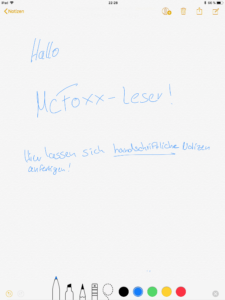 Dieser Tipp ist vor allem für die Nutzer eines iPad Pros, jedoch sind einige Apps auch auf normalen iPads verfügbar. In iOS 11 lassen sich nun noch besser schnelle Notizen erstellen. Dazu einfach mit dem Pencil auf den Sperrbildschirm tippen und schon öffnet sich eine neue Seite in der Notizen App. Darüber hinaus lassen sich nun handschriftliche Skizzen etc. direkt in der Mails App erstellen und Screenshots schnell mit Anmerkungen versehen werden.
Dieser Tipp ist vor allem für die Nutzer eines iPad Pros, jedoch sind einige Apps auch auf normalen iPads verfügbar. In iOS 11 lassen sich nun noch besser schnelle Notizen erstellen. Dazu einfach mit dem Pencil auf den Sperrbildschirm tippen und schon öffnet sich eine neue Seite in der Notizen App. Darüber hinaus lassen sich nun handschriftliche Skizzen etc. direkt in der Mails App erstellen und Screenshots schnell mit Anmerkungen versehen werden.
Scannen in der Notizen-App
Es geht direkt weiter mit der Notizen App. Dort gibt esn nun auch die Funktion Dokumente zu „Scannen“. Im Grunde wird nur ein normales Foto gemacht, jedoch erkannt die App automatisch die Ränder des Dokuments und versucht mittels einiger Software Tricks Kontrast und Lesbarkeit des Dokuments zu erhöhen. Um Anschluss lassen sich Anträge oder ähnliches auch direkt in der App ausfüllen
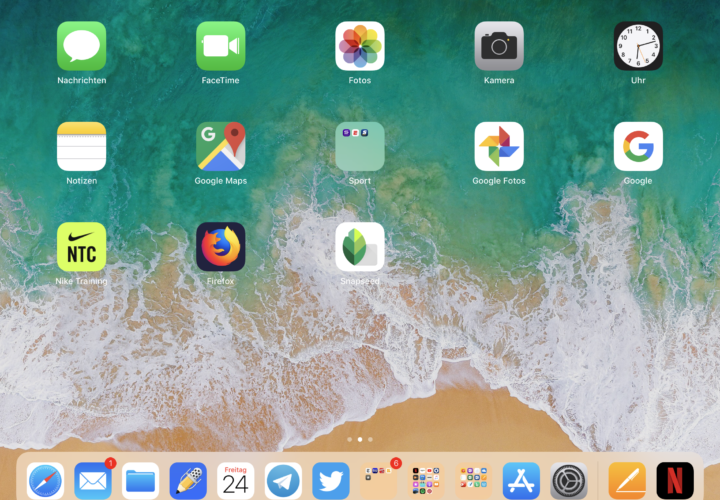

Schreibe einen Kommentar